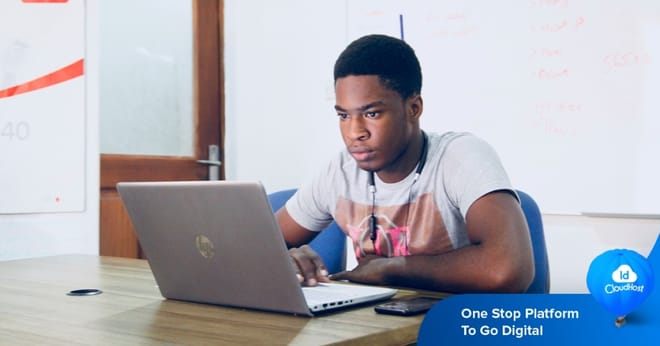Media penyimpanan adalah bahan fisik tempat penyimpanan data, informasi dan instruksi. Ketika seorang pengguna menyimpan informasi atau data ke media penyimpanan dia menyimpan file, dan proses ini disebut menulis. Ketika file dibuka, proses ini disebut membaca. Sebagai pengguna, Anda menggunakan media penyimpanan yang ada pada internal komputer dimiliki. Namun kemungkinan terjadinya kehilangan yang ada membuat Anda membutuhkan media penyimpanan lain yang lebih aman di luar penyimpanan internal.
CD atau Compact disc adalah media penyimpanan portable yang dapat digunakan untuk merekam, menyimpan, dan memutar audio, video, dan data lainnya dalam bentuk digital. Compact disc standar berukuran 4,7 inci, atau lebar 120 milimeter (mm), tebal 1,2 mm, berat antara 15 gram dan 20 gram, dan memiliki kapasitas audio 80 menit, atau 650 Megabyte (MB) hingga 700 MB data. CD rapuh dan mudah tergores; mereka dapat diperbaiki, tetapi pembacaan disk mungkin terpengaruh.
Tak hanya CD, ada banyak media penyimpanan lain yang tersedia di dunia ini. Baik itu berbentuk perangkat keras maupun perangkat lunak. Meski demikian, menggunakan CD sebagai alternatif penyimpanan juga tidak merugikan Anda. Pasalnya CD selain mampu melakukan penyimpanan, Anda juga bisa menyimpanya untuk waktu yang lama.
Daftar Isi
Pengertian Burning CD
Arti burning disini bukanlah membakar atau membakar CD/DVD yang sudah tidak terpakai. Pengertian dari burning CD/DVD yang sesungguhnya adalah proses memasukkan data/file pada sebuah CD/DVD. Sebenarnya terdapat banyak istilah untuk mengartikan burning CD/DVD ini sendiri, arti lainnya adalah sebuah proses untuk memasukkan File/data dari komputer ke dalam Disk CD agar file dapat dibaca oleh CD Drive. Jenis file yang bisa di burning adalah bermacam-macam seperti video, gambar, musik, maupun dokumen.
Terdapat dua cara untuk melakukan proses Burning. Yaitu dengan menggunakan Software dan Tanpa Software. Proses Burning dengan software biasanya dilakukan ketika windowsnya tidak mendukung proses Burn dan biasanya proses burn dengan menggunakan software ini lebih sempurna dan banyak pengaturan tambahan dibandingkan yang langsung menggunakan aplikasi bawaan windows. Aplikasi yang dapat digunakan untuk burning ada banyak contohnya adalah ImgBurn, CDBurnerXP, Ashampoo Burn, ataupun Nero.
Baca Juga : Cara Burn File ke CD / DVD dengan Mudah dan Cepat
Rekomendasi Aplikasi Burning CD
Beberapa aplikasi berikut bisa Anda coba untuk melakukan burning pada CD yang dimiliki, ada baiknya sebelum melakukan burning Anda memperhatikan langkah-langkah menggunakannya di aplikasi yang ada.
-
Nero
Aplikasi ini sudah cukup populer dan dikenal oleh para pengguna Windows Anda bisa menggunakannya di Windows 7, Windows 8, dan Windows 10, kemudahan yang disajikan juga cukup membantu Anda untuk melakukan burning CD. Fitur yang dimiliki oleh Nero terbilang lengkap, ada media manager, converter, burner, ripper, serta disediakannya fitur backup & rescue, Anda hanya perlu memasukan piringan CD ke dalam laptop atau personal computer dan memilih fitur yang sesuai dengan kebutuhan. Selain menyediakan aplikasi Nero versi gratis, Nero juga memiliki aplikasi berbayar yang tentunya memiliki fitur yang lebih lengkap dibandingkan aplikasi gratisnya.
-
Ashampoo Burning Studio
Memiliki fitur yang tidak jauh berbeda dengan aplikasi Nero, Ashampoo Burning Studio juga hadir untuk membantu Anda melakukin burning pada CD. Fitur tersebut berupa burn file/folder, video, musik, juga disk image dengan format filenya ISO, dan lain-lain. Anda tak perlu khawatir dengan ruang penyimpanan yang penuh di CD, karena aplikasi ini sudah tersedia fitur backup yang mampu melakukan kompresi dan enkripsi pada data.
-
CDBurnerXp
Meski nama aplikasi ini berlabel XP, sejatinya aplikasi ini tidak hanya bisa digunakan oleh laptop atau komputer dengan Windows XP. Aplikasi CDBurnerXP bisa digunakan mulai dari Windows 7 hingga Windows 10, fitur yang dimilikinya menyokong burning file ISO ke CD, DVD, hingga HD-DVD bahkan bisa melakukan burning CD dengan file Blu-ray juga.
-
ImgBurn
Aplikasi ini didukung oleh file dengan format CD, DVD, Blu-Ray, hingga format HD-DVD, bahkan aplikasi ini mendukung file gambar dengan format JPG, JPEG, PNG, BIN, CCD, CDI, CUE, DI, DVD, GI, IMG, MDS, NRG, PDI, dan juga ISO. Tak cukup dengan fitur biasa seperti aplikasi lain, ImgBurn menghadirkan lima mode berupa Read, Build, Write, Verify, dan juga Discovery.
-
PowerISO
Aplikasi ini terbilang salah satu aplikasi powerfull, Fitur unggulan yang disajikan aplikasi ini adalah menyertakan burning file dengan format ISO, BIN, NRG, CDI, DAA, dan format lainnya. PowerISO juga didukung dengan fitur yang bisa melakukan ripping audio CD ke file berformat MP3, FLAC, APE, WMA, BIN, dan lainnya. Selain dua keunggulan sebelumnya PowerISO mampu mengekstrak dan membuka file berformat ISO tanpa ribet, ia juga mampu melakukan mount dalam aplikasinya.
Baca Juga : Panduan Windows Definisi, Fungsi dan Sejarahnya
Cara Melakukan Burning Tanpa Aplikasi

Pertama Anda harus memasukkan disk kosong ke dalam drive disk optik dan pilih file yang ingin Anda burning. Klik kanan file dan pilih Send to> DVD RW Drive (D :). Pilih Dengan pemutar CD / DVD atau Mastered lalu klik Berikutnya. Buka Kelola dan pilih tombol Selesai burning. Beri nama disk dan klik menu Berikutnya, dan selanjutnya Anda harus bersabar hingga menerima pemberitahuan apabila file selesai melakukan burning.
Manfaat Melakukan Burning CD
Pernahkah Anda mendengar istilah corrupt data atau kehilangan data pada komputer atau PC? Hal ini sangat lazim terjadi pada sebuah data apapun jenis datanya, untuk menghindari hal itu Anda bisa melakukan pemindahan data dari komputer ke perangkat lain yang seperti CD agar data Anda aman. Meski pemindahan data bisa menggunakan media cloud, namun data tersebut bisa memiliki celah untuk dimasuki oleh peretas. Berbeda dengan menggunakan CD, Anda bisa mengurangi resiko diambil hacker dan data korup akibat virus dalam komputer. Kelebihan ini menjadi keuntungan sendiri bagi Anda yang memiliki banyak data namun khawatir jika data hilang tanpa ada cadangannya.
Baca Juga : Mengenal Google Drive, Penyimpanan dari Google
Kesimpulan dan Penutup
Perlu untuk Anda ingat bahwa berhati-hatilah dalam menggunakan aplikasi, apapun jenis aplikasinya tidak menutup kemungkinan bisa menjadi celah untuk kehilangan data milik Anda. Pilihlah aplikasi yang sesuai dengan kebutuhan Anda untuk menghindari banyaknya aplikasi yang diunduh, dan tentu saja aplikasi yang Anda butuhkan harus sesuai dengan Windows yang digunakan. Cara menggunakan aplikasi untuk masing-masing Windows tidaklah jauh berbeda, Anda bisa mengikuti langkah-langkah yang ada secara terurut agar tidak terjadi kesalahan.
Selain Nero, Ashampoo Burning Studio, CDBurnerXP, ImgBurn, dan PowerISO masih banyak aplikasi lain yang bisa Anda gunakan untuk melakukan burning pada CD. Aplikasi-aplikasi yang ada memiliki fitur yang hampir mirip, hanya berbeda pada cara menggunakannya. Aplikasi yang tersedia juga bisa Anda gunakan secara gratis, namun jika menginginkan fitur yang lebih lengkap ada baiknya Anda menggunakan aplikasi berbayar dengan banyak fitur yang tersedia.